MOV a DVD: Comparación definitiva de 4 grabadoras de DVD [pros y contras incluidos]
MOV es una extensión de archivo predeterminada que verá en dispositivos Apple como iPhone y iPad. Sin embargo, un archivo de vídeo MOV no se puede reproducir directamente en un DVD porque la mayoría de los reproductores de DVD sólo admiten el formato MPEG-2. Además de clonar archivos MOV en un disco, reproducir su archivo en una pantalla más grande es increíble.
Y aquí está el problema: si quieres grabar tus valiosos vídeos, necesitas tener la mejor conversor de MOV a DVD. Bueno, esta guía te dará las respuestas que necesitas escuchar.
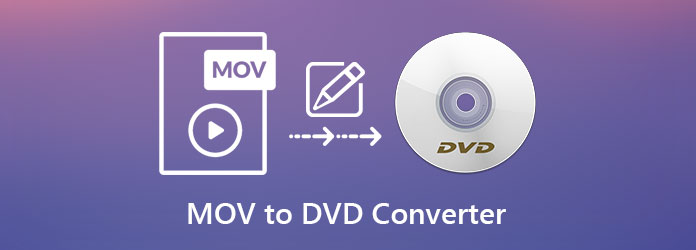
Cuando se trata de una interfaz intuitiva, no es de extrañar Creador de DVD AnyMP4 es la mejor. Este programa de grabación de DVD admite varios formatos de video como 3GP, MP4, FLV, ASF, MOV, etc. Además de eso, es completamente posible hacer una copia de seguridad de sus archivos, ya sea que los desee en una carpeta DVD, Blu-ray o ISO.
Además de eso, AnyMP4 ofrece a sus queridos clientes una función incorporada creador de menús de DVD. De hecho, entre las toneladas de plantillas que puedes elegir, siempre encontrarás las mejores plantillas que coincidan con tus vídeos.
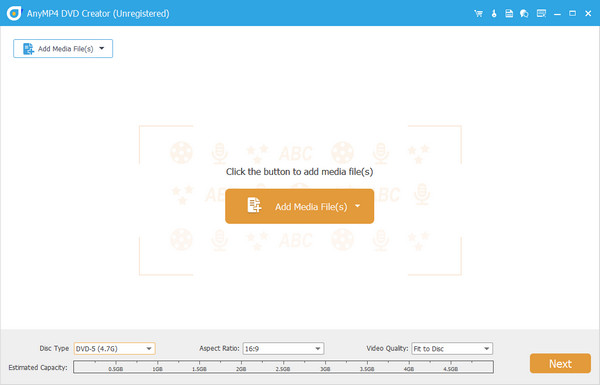
Ventajas:
Contras:
El siguiente y brillante creador de AVI a DVD es Nero Burning ROM. Además de grabar y extraer DVD, esta herramienta puede proteger sus datos grabados mediante contraseñas. Una cosa más, los usuarios no deben preocuparse por la legibilidad de su disco porque Nero Burning ROM lo hace reproducible a pesar de los rayones no deseados.
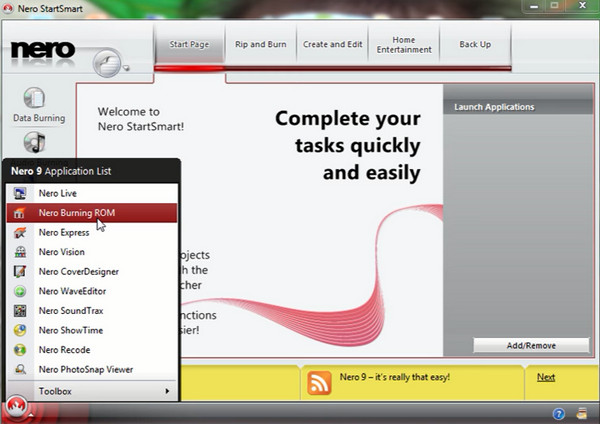
Ventajas:
Contras:
Como sugiere el nombre, Adobe Encore es una de las grabadoras de DVD más buscadas.
Este programa viene incluido con Adobe Premiere Pro pero ya no con la versión CC. Después de editar tus videos en Premiere, lo siguiente que debes hacer es exportarlos en Encore para grabarlos. Además de eso, Encore proporciona plantillas de menú de DVD o, si lo desea, puede personalizar las suyas propias con Photoshop.

Ventajas:
Contras:
Otro programa único con plantillas de menú de DVD es DVDFab DVD Creator. Este programa también puede crear una presentación de diapositivas para tus fotos e incluso superponerla con un fondo con un sonido agradable. Además, también es adecuado para grabar archivos MOV en DVD.
¿Y adivina qué? Además de realizar una copia de seguridad de sus archivos en un disco, este programa también puede hacer lo contrario. DVDFab DVD Creator se puede adquirir junto con un extractor; por lo tanto, puede extraer los archivos guardados en el disco y almacenarlos en su PC.
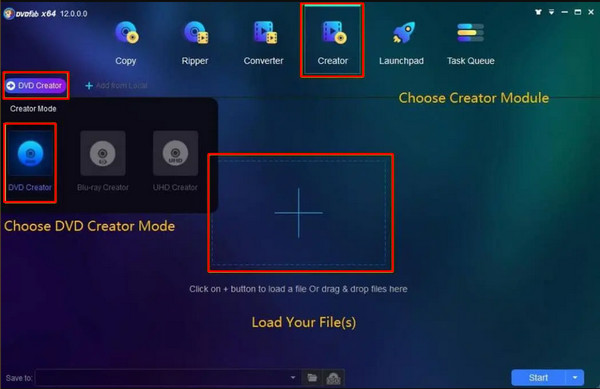
Ventajas:
Contras:
Aquí hay un cuadro comparativo para ver las diferencias generales entre los programas. Verá los requisitos del sistema, la oferta de prueba gratuita, los precios, los formatos admitidos y la atención al cliente.
| Creador de DVD AnyMP4 | ROM de grabación de Nero | Adobe Encore | DVDFab Creador de DVD | |
|---|---|---|---|---|
| Plataformas | Windows y Mac | ventanas | Windows y Mac | Windows y Mac |
| ¿Tiene una prueba gratuita? | Prueba gratuita de 30 días | Día no especificado | Prueba gratuita de 7 días | Prueba gratuita de 30 días |
| Precios | Licencia de por vida: $59.99 Licencia Mensual:$21.75 | $44.95 | Incluye Adobe Premiere Pro | Licencia de por vida: $74.99 Licencia Mensual:$24.99 |
| Formatos soportados | Más de 150 formatos de vídeo | No especificado | No especificado | No especificado |
| Atención al cliente | 24/7 | 24/7 | 24/7 | 24/7 |
Para la mejor parte, aquí hay un rápido tutorial paso a paso utilizando el mejor convertidor de MOV a DVD.
Inicie el programa en su dispositivo
Comience eligiendo el Descarga gratis botón para su dispositivo. Después de eso, instale el programa siguiendo el asistente de instalación.
Importar MOV al quemador
Como puedes ver, el programa te preguntará sobre el disco que deseas grabar, en este caso selecciona el Disco DVD. Puede utilizar el proceso de arrastrar y soltar o marcar la casilla Agregar archivos multimedia botón para importar sus archivos.
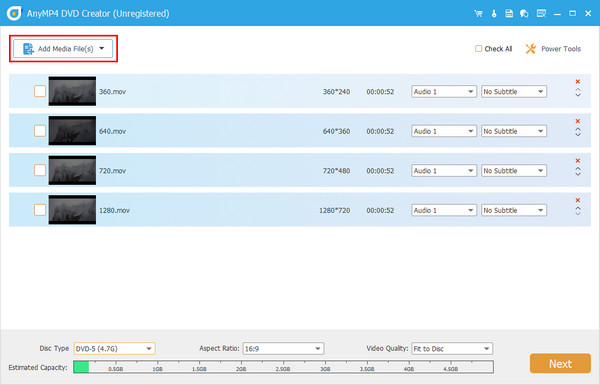
Además, puede cambiar la configuración de la salida de su DVD en la parte inferior del programa. Allí verá 3 configuraciones. Primero es el Tipo de disco, que dicta la capacidad de almacenamiento de su disco. El siguiente es el Relación de aspecto, o el ancho y alto de sus archivos MOV en la pantalla. Por último está el Calidad de video, que van desde Ajustar al disco a Alta calidad.
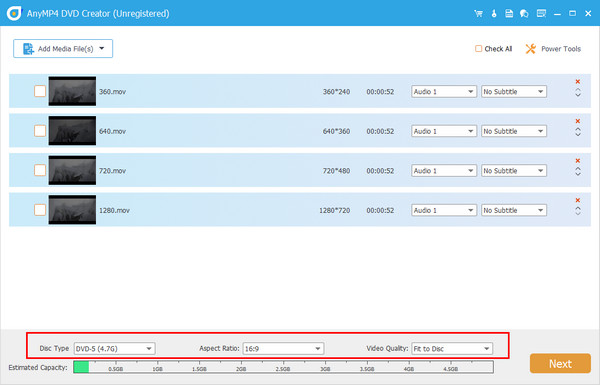
Agregar audio o subtítulo al MOV
Antes de golpear el Próximo botón, puede explorar el Herramientas eléctricas para edición de vídeo. Pero si desea agregar un archivo de audio o un subtítulo para su próxima salida de DVD, expanda las pestañas alineadas con su objetivo.
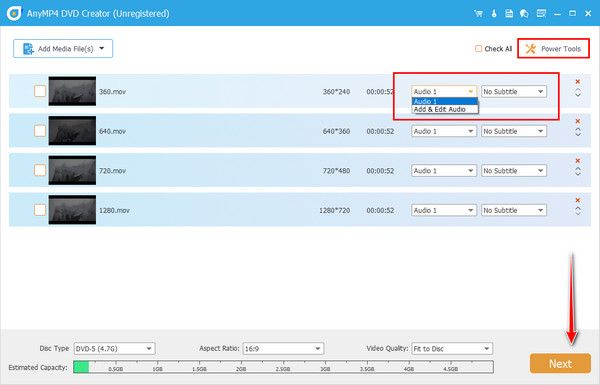
Personalizar un menú de DVD (opcional)
Un menú de DVD no sólo es una plantilla elegante para su pantalla, sino que también está diseñado para facilitar la navegación mientras mira. Elige la plantilla que necesitas para tu proyecto y asegúrate de que coincidan con el tema. Alternativamente, sube tu diseño y música de fondo para darle un toque más personal. Golpea el Avance para inspeccionar su trabajo o proceder a Quemar cuando termine.
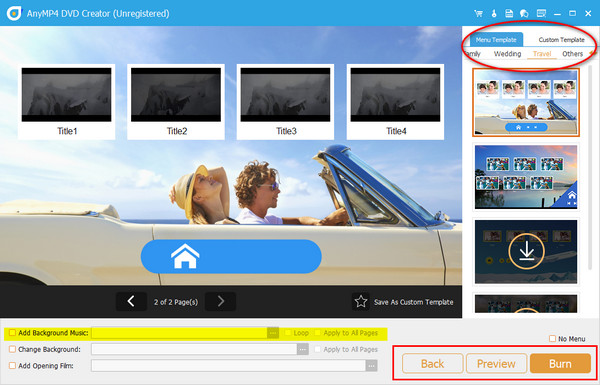
Espere la salida de su DVD
Para la parte final, comience a insertar su disco blanco en su unidad óptica. Cuando el programa lo identifique, dale al botón Comenzar botón. Tenga en cuenta que cuanto más grandes sean sus archivos, más largo será el proceso. De todos modos, la espera vale la pena.
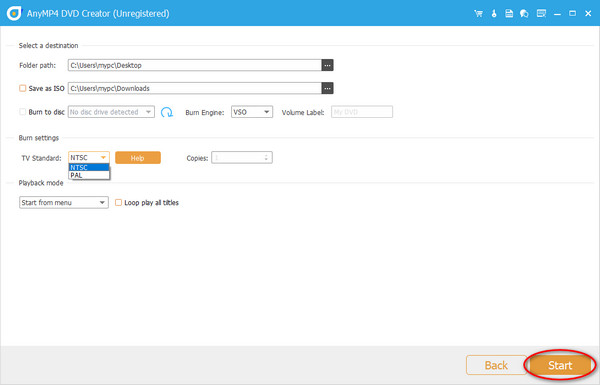
¿AnyMP4 DVD Creator produce DVD de calidad sin pérdidas?
¡Definitivamente sí! AnyMP4 DVD Creator ofrece cuatro niveles de calidad que pueden coincidir con la capacidad de su disco y también con sus preferencias. Estos niveles varían de bajo a alto y se ajustan al disco. Ten en cuenta que cuanto mayor sea la calidad, mayor será el tamaño.
¿Puedo reproducir MOV en Windows 10?
Como todos sabemos, cada plataforma lanza su reproductor integrado e incluso un formato de archivo propietario. Sin embargo, los archivos MOV se pueden abrir solos en la versión 12 de Windows Media Player. Pero no te preocupes, puedes instalar aplicaciones de terceros que pueden leer MOV en Windows dispositivos. O convierta los archivos MOV a un formato estándar como MP4.
¿Adobe Encore todavía recibe actualizaciones periódicas?
Desafortunadamente, Encore CS6 es la última versión disponible en la actualidad porque la tendencia a almacenar datos en discos físicos está disminuyendo. Sin embargo, si desea una alternativa, pruebe AnyMP4 DVD Creator.
Y ahí tienes el mejores grabadoras de MOV a DVD. Estos programas poseen sus características, puntos fuertes y funciones, y usted decide. Si esta publicación te resulta beneficiosa, compártela con tu círculo y verás cómo ellos también se sorprenden.
Más lectura
[Gratis] MOV a MP4: los 7 mejores convertidores de MOV a MP4 sin marca de agua
¿Alguna vez has querido obtener el mejor conversor gratuito de MOV a MP4? Este artículo recomendará los 7 mejores convertidores de video para resolver su problema.
Los 6 mejores reproductores de archivos MOV para ver archivos MOV fácilmente en Windows/Mac
¿Cuáles deberían ser los mejores reproductores de archivos MOV? Simplemente encuentre los 6 programas recomendados para ver películas QuickTime fácilmente en el artículo.
3 formas de grabar una película MOV QuickTime en DVD en Mac y Windows
¿Quieres grabarlos en DVD? Necesita un DVD Creator profesional que pueda convertir todos los formatos de películas QuickTime a DVD en Mac o PC.
[2 soluciones] Cómo comprimir videos MOV a un tamaño más pequeño en Mac
Si no puedes compartir los videos MOV tomados por tu iPhone en SNS o enviarlos a través de aplicaciones de chat, puedes aprender 2 formas sencillas de comprimir MOV en este artículo.